win10安装卡在准备就绪不动怎么办
分类:win10教程 发布时间:2022-06-05 11:44:00
有些小伙伴反应自己的win10安装失败了,不知道为什么win10安装卡在准备就绪步骤就不动了,想要了解如何解决这一问题。下面小编就教下大家win10安装卡在准备就绪不动的解决方法。
工具/原料
系统版本:windows10系统
品牌型号:暗影精灵8
win10安装卡在准备就绪的解决方法:
1、首先关闭电脑重新启动电脑并在开机前使用快捷键进入BIOS。
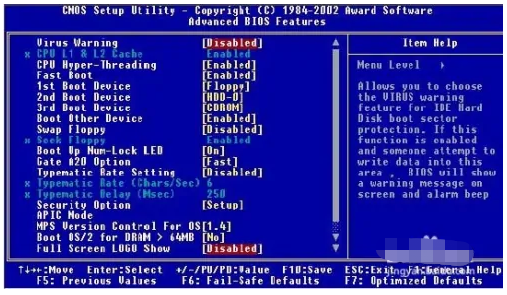
2、在进入BIOS设置里找到有关CPU设置的选项Advanced。在此选项下有一项包涵IDE字样的设置选项叫IDE Configuration或类似的选项。进入它的子选项找到SATA Mode,在此设置上按回车键,在弹出一个新的复选项,将其改为IDE Mode模式。
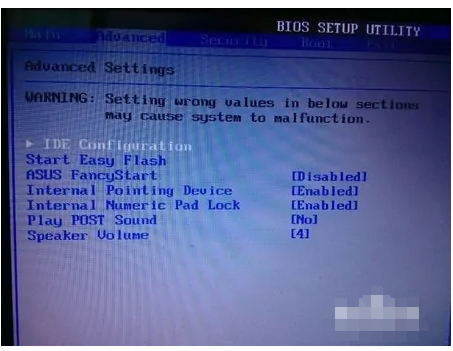
3、修改完后将BIOS设置进行保存。
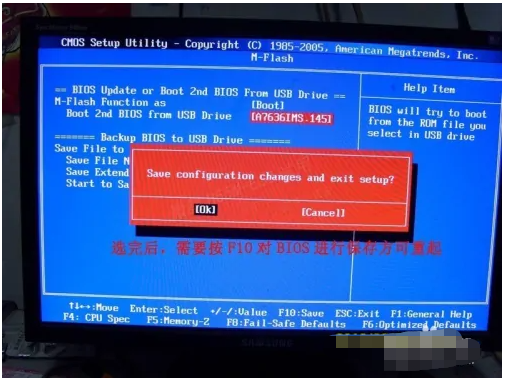
4、重新启动电脑或进入PE系统进行重新安装。
总结
以上就是解决win10安装卡在准备就绪不动了的解决方法,希望可以给小伙伴解决问题。






 立即下载
立即下载










 魔法猪一健重装系统win10
魔法猪一健重装系统win10
 装机吧重装系统win10
装机吧重装系统win10
 系统之家一键重装
系统之家一键重装
 小白重装win10
小白重装win10
 杜特门窗管家 v1.2.31 官方版 - 专业的门窗管理工具,提升您的家居安全
杜特门窗管家 v1.2.31 官方版 - 专业的门窗管理工具,提升您的家居安全 免费下载DreamPlan(房屋设计软件) v6.80,打造梦想家园
免费下载DreamPlan(房屋设计软件) v6.80,打造梦想家园 全新升级!门窗天使 v2021官方版,保护您的家居安全
全新升级!门窗天使 v2021官方版,保护您的家居安全 创想3D家居设计 v2.0.0全新升级版,打造您的梦想家居
创想3D家居设计 v2.0.0全新升级版,打造您的梦想家居 全新升级!三维家3D云设计软件v2.2.0,打造您的梦想家园!
全新升级!三维家3D云设计软件v2.2.0,打造您的梦想家园! 全新升级!Sweet Home 3D官方版v7.0.2,打造梦想家园的室内装潢设计软件
全新升级!Sweet Home 3D官方版v7.0.2,打造梦想家园的室内装潢设计软件 优化后的标题
优化后的标题 最新版躺平设
最新版躺平设 每平每屋设计
每平每屋设计 [pCon planne
[pCon planne Ehome室内设
Ehome室内设 家居设计软件
家居设计软件 微信公众号
微信公众号

 抖音号
抖音号

 联系我们
联系我们
 常见问题
常见问题



